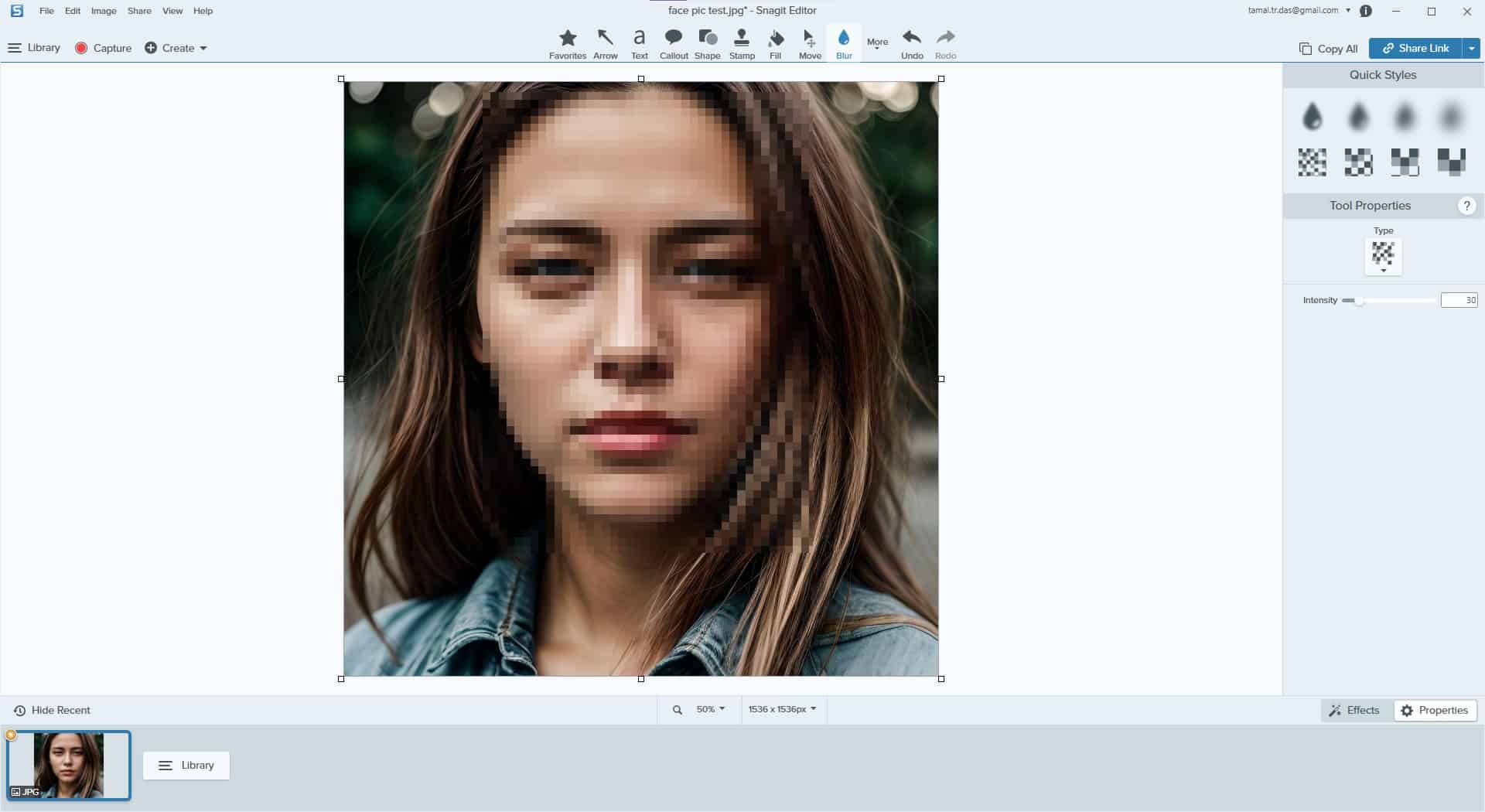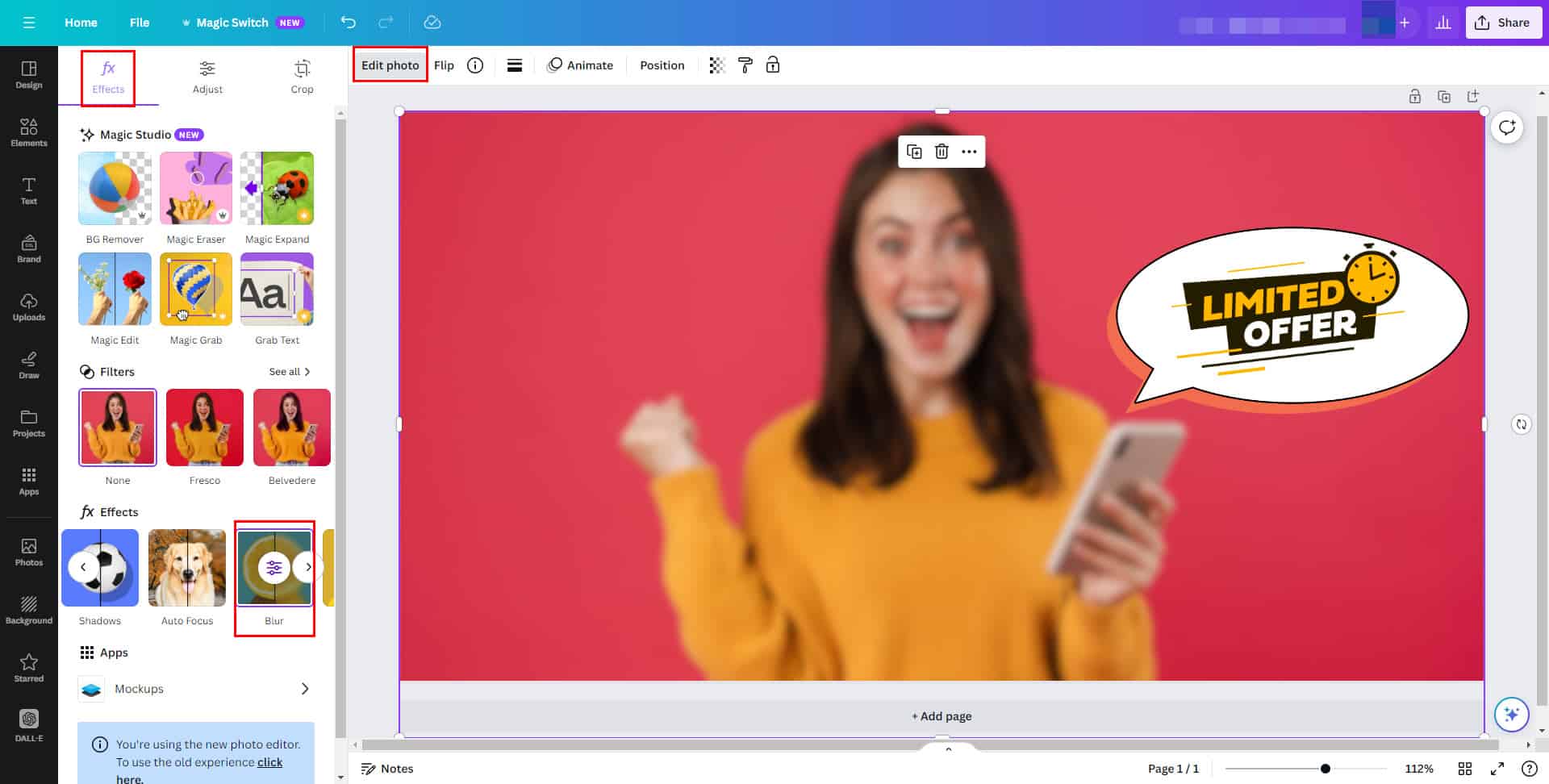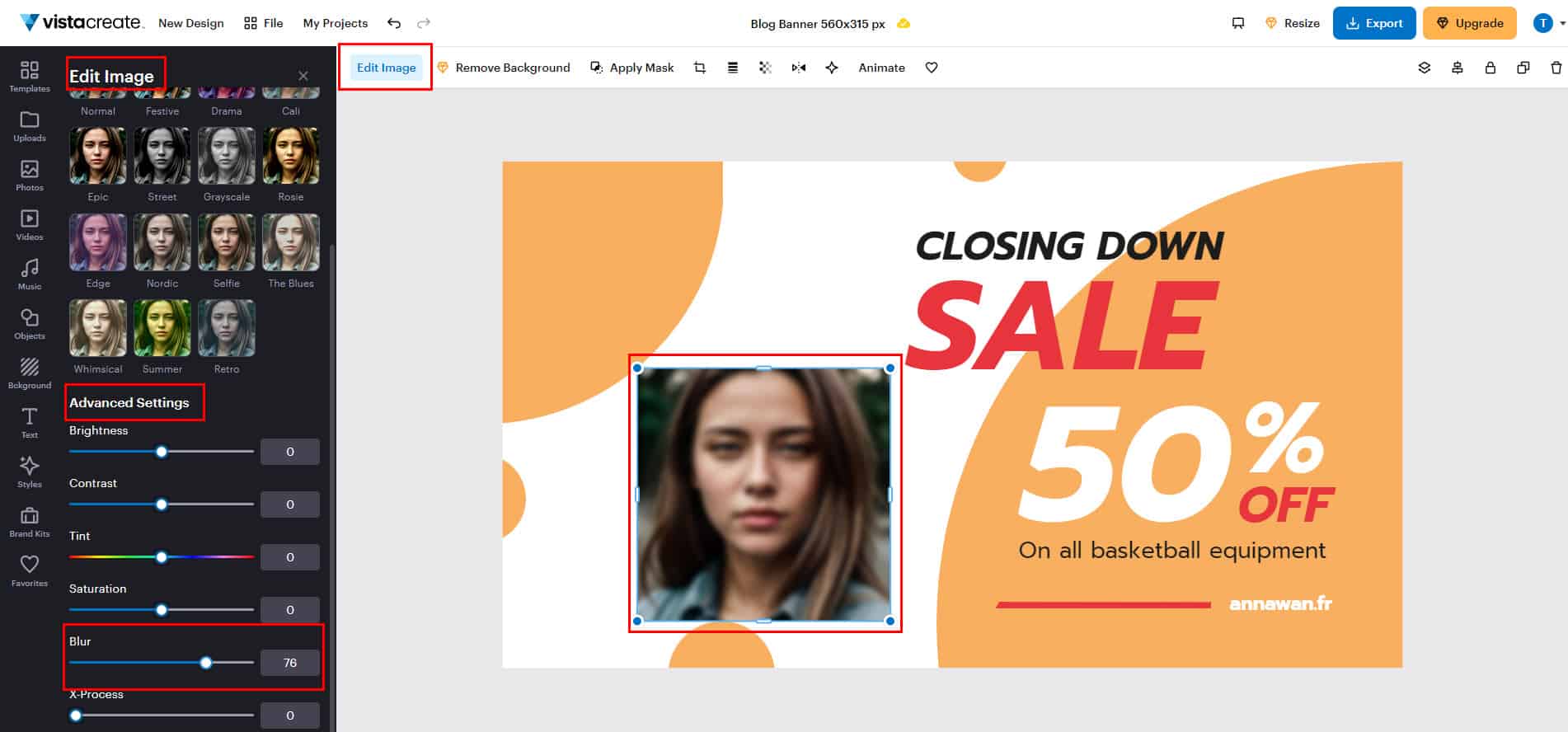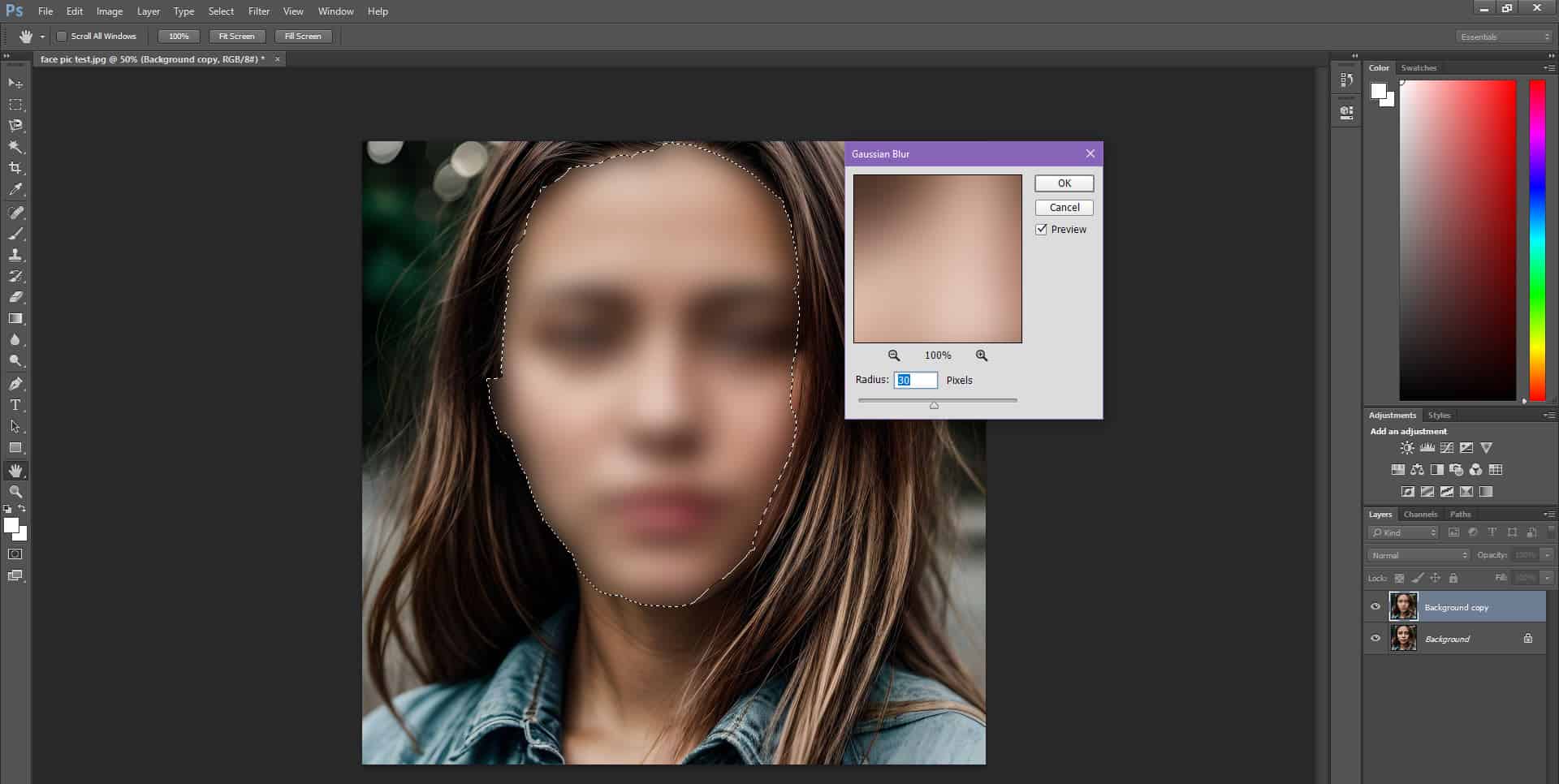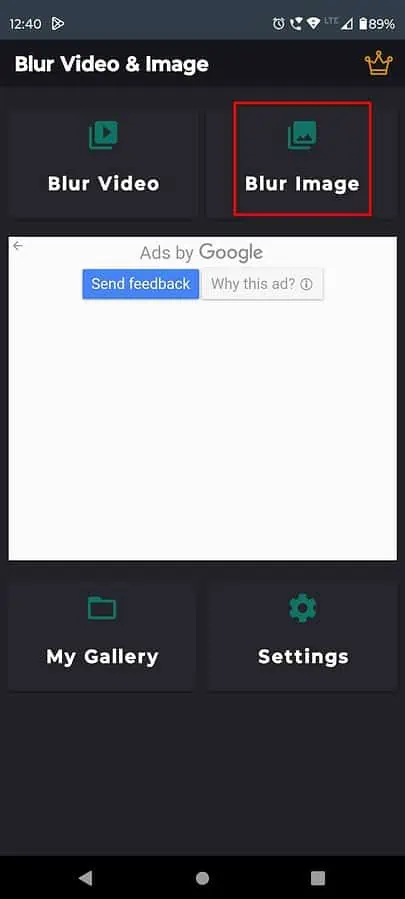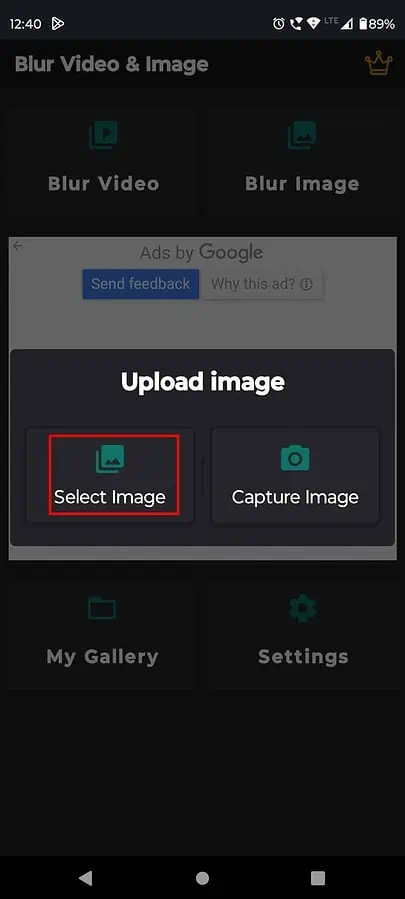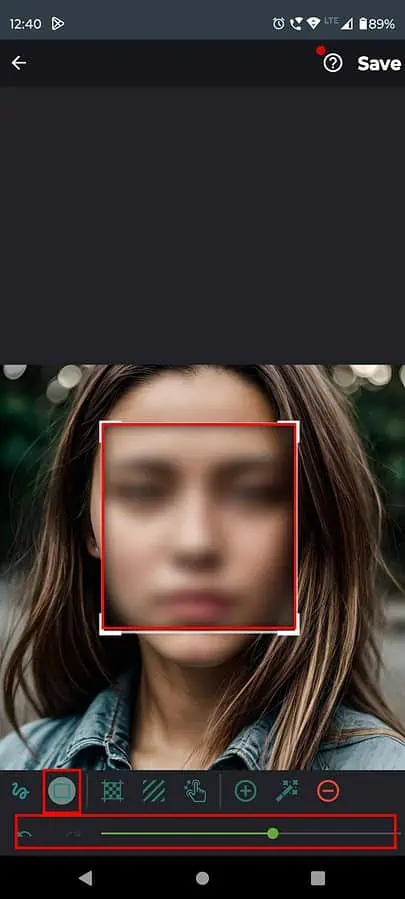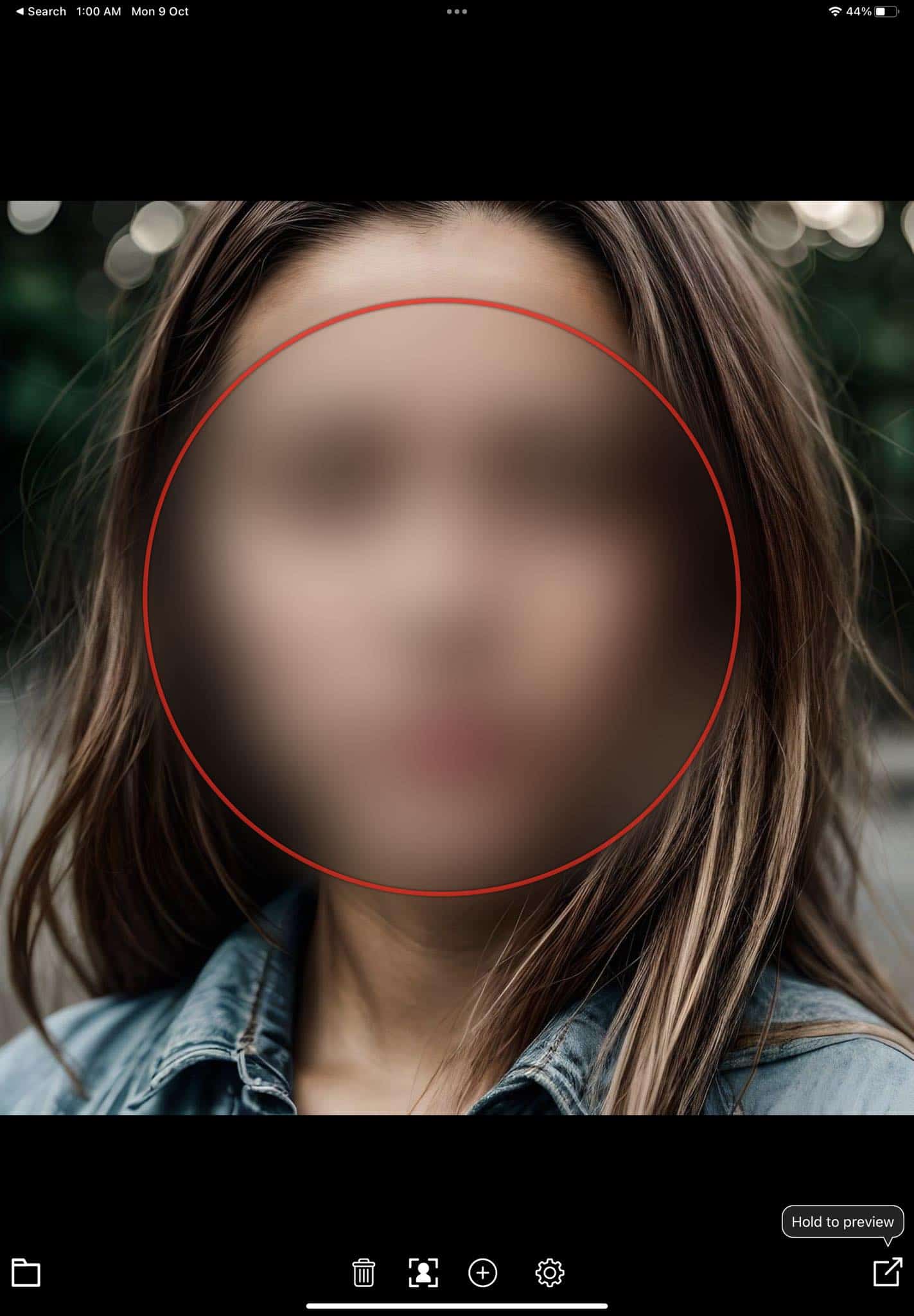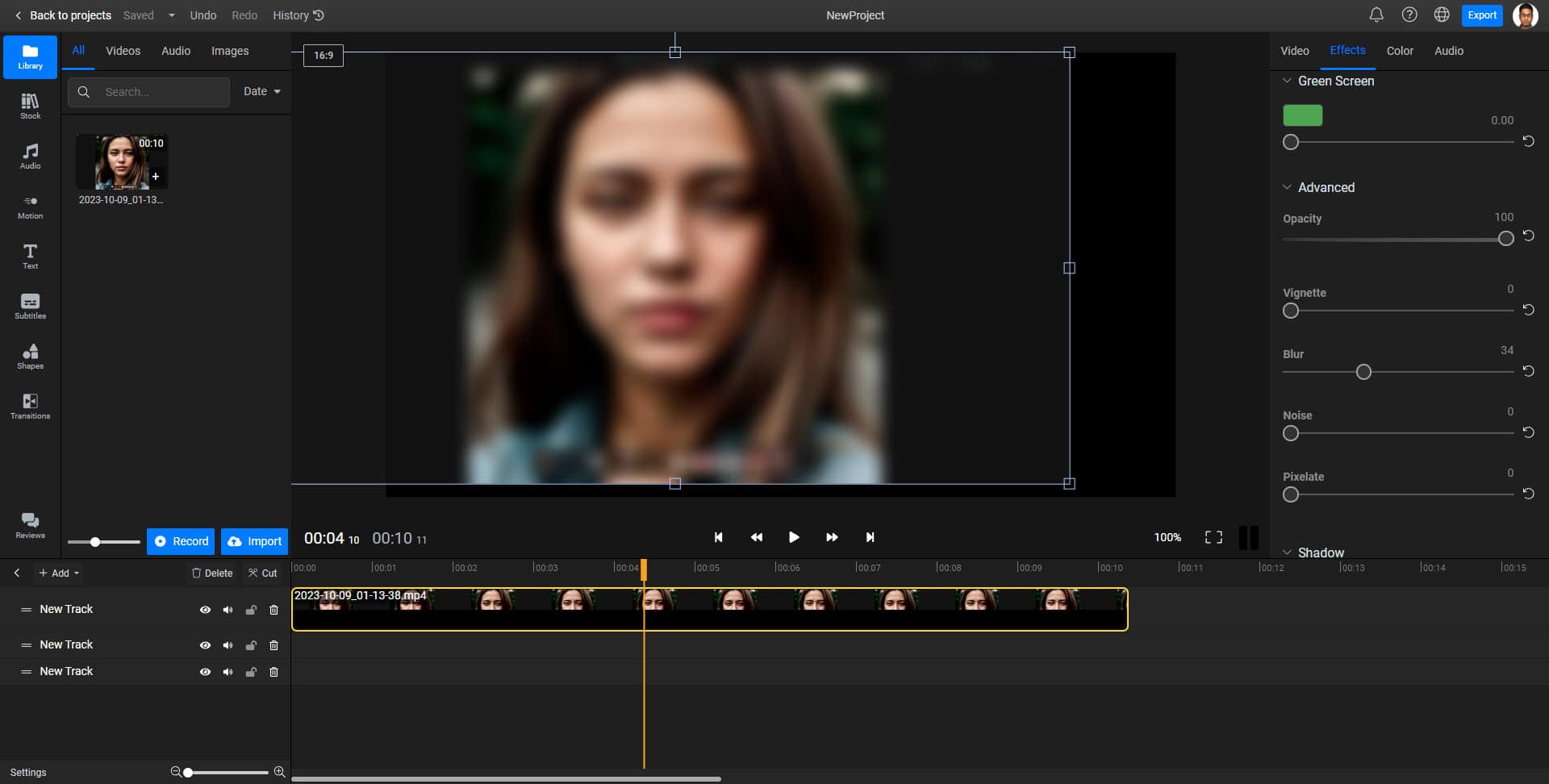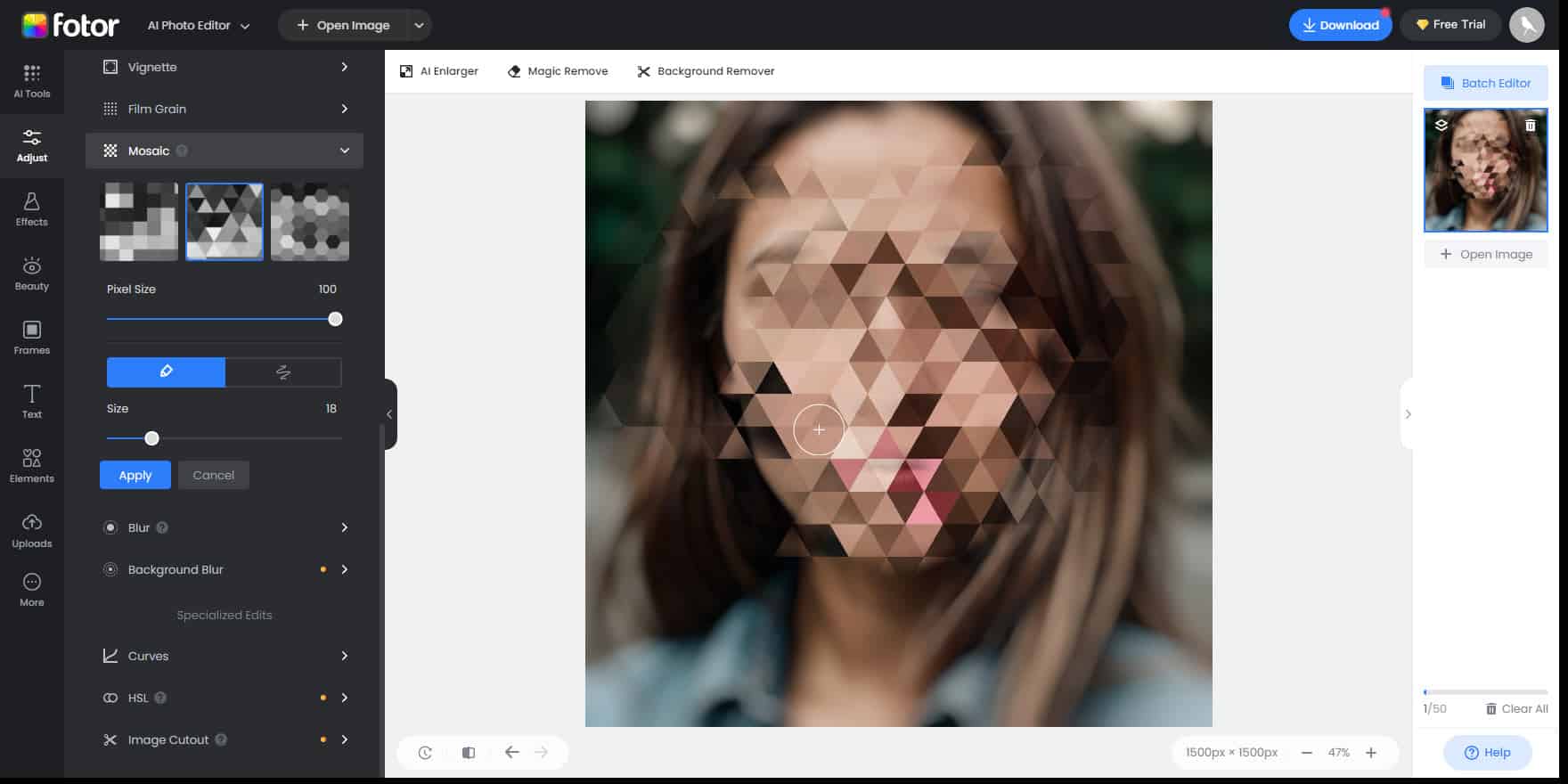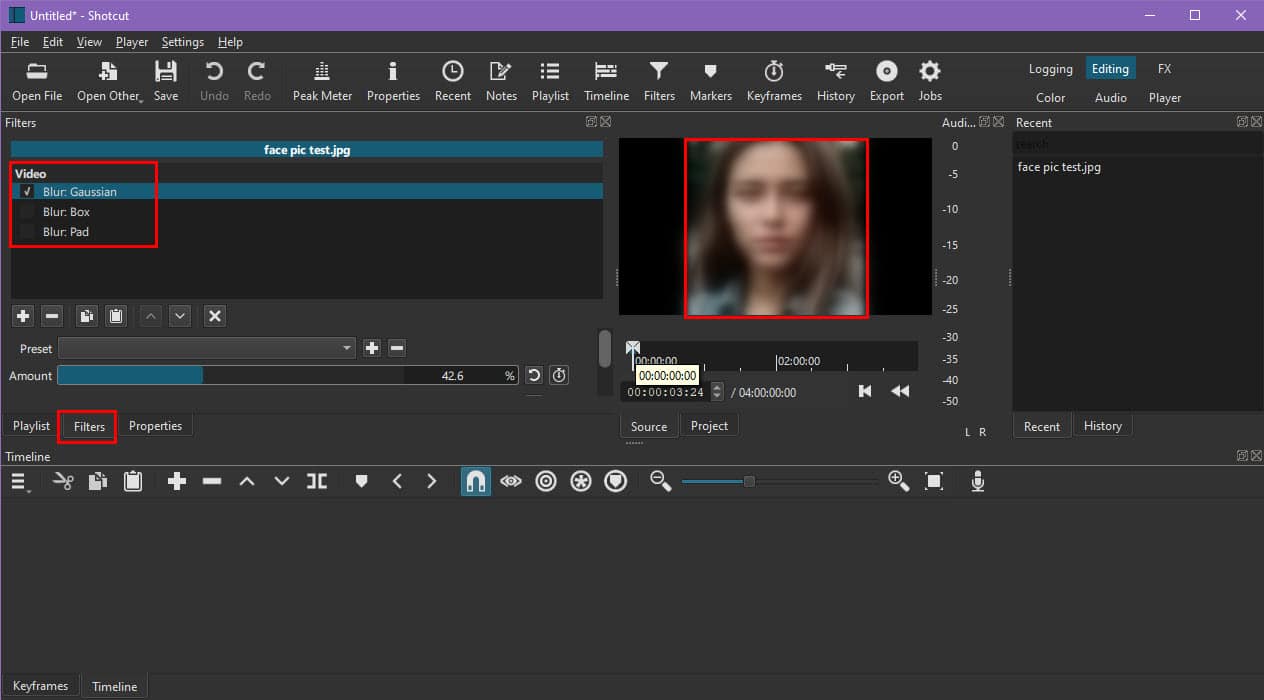Archomályosító szoftver – 9 legjobb lehetőség az adatvédelem érdekében
8 perc olvas
Frissítve
Olvassa el közzétételi oldalunkat, hogy megtudja, hogyan segítheti az MSPowerusert a szerkesztői csapat fenntartásában Tovább
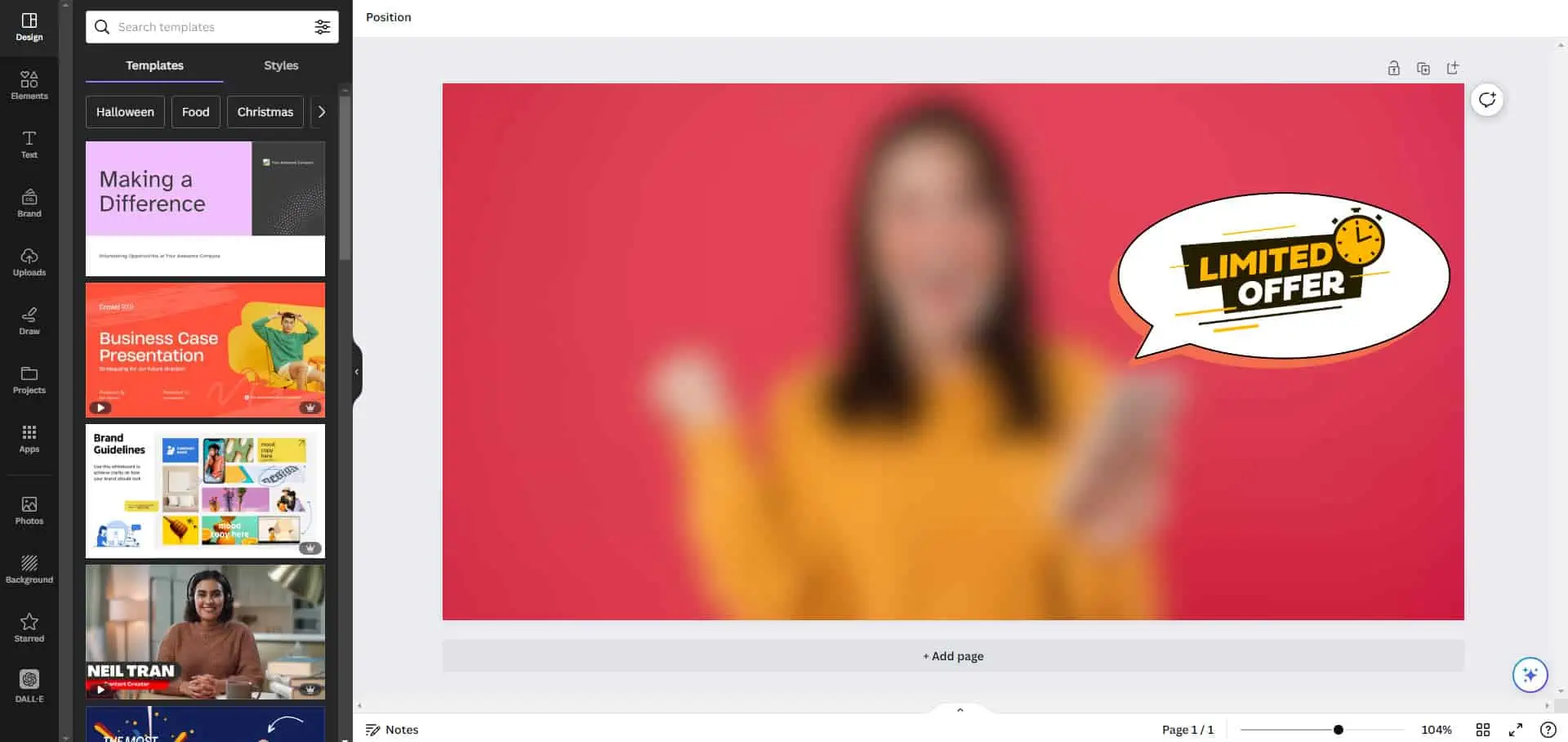
Az arcelmosó szoftver egy egyszerű, de hatékony eszköz, amely segít megőrizni a képek vagy videók titkosságát. A mai digitális korban elengedhetetlen a magánélet védelme. Akár fényképeket oszt meg online, akár videotartalmat hoz létre, létfontosságú személyazonosságának védelme.
Ebben a cikkben megosztom a kiválasztott archomályosító alkalmazások listáját, miután több mint 50 online és asztali eszközt teszteltem. A felhasználóbarát felületektől a hatékony funkciókig végigvezetem a legjobb választásokon. Kész?
A legjobb arc elmosó szoftver
1. TechSmith Snagit
A TechSmith Snagit egy vezető képernyőkép- és képernyőrögzítő szoftver. Egyik figyelemreméltó tulajdonsága, hogy arc elmosó eszközként is használható. Ez a funkció lehetővé teszi az arcok eltakarását vagy pixelessé tételét a képeken vagy videókon belül.
Az arc elmosódása a Snagit programban egyszerű folyamat így minden képzettségi szintű felhasználó használhatja. Ez magában foglalja az arc azon területének kiválasztását, amelyet el kell takarni a Blur eszközzel. A szoftver ezután automatikusan alkalmazza az elmosódást.
Az arc elkenődésén kívül a TechSmith Snagit számos egyéb funkciót is kínál, amelyek javítják a funkcionalitást. tudsz szelektív képernyőképek rögzítése, szelektív videók rögzítése, És még adjon hozzá kommentárokat azokra az elfogásokra. Ez értékes eszközzé teszi oktatóanyagok készítéséhez vagy információk megosztásához.
2. Canva
A Canva egy webalapú tervezési platform, amelyet széles körben ismernek el felhasználóbarát kép- és videószerkesztési funkcióiról. A Canva elmosódási effektusa támogatja az arcok és egyéb dolgok eltakarását.
Ehhez kattintson a gombra Fénykép szerkesztése és válassza a Blur hatása a hatások szakasz. Beállíthatja az arc vagy a tárgy elmosódásának intenzitását is.
Az arc elmosódásán kívül a Canva számos tervezési eszközt és sablont kínál grafikák, prezentációk, közösségi média posztok készítése, és több. Fogd és vidd felülete és előre megtervezett elemei megkönnyítik a személyes vagy professzionális képek testreszabását. A Canva is kínál a együttműködési platform. A tartalommal foglalkozó csapatai együtt dolgozhatnak a tervezési projekteken, az arcok kitakarásán, a videótartalom elmosódásán stb.
3. ViewCreate
Egy másik könnyedén használható arc-elmosó eszköz a VistaCreate. Ez is egy webalkalmazás, így nem kell semmilyen szoftvert telepítenie a számítógépére. Az eszköz bármely szabványos webböngészőn keresztül elérhető Macen, Linuxon, táblagépeken és egyéb eszközökön. Lehetővé teszi az arc vagy a tárgy eltakarását rajta Kép szerkesztése funkciót.
Kép szerkesztése és az elmosás szinte minden feltöltött képnél elérhető. A VistaCreate-en lévő videókon is eltakarhatja az arcokat és más bizalmas objektumokat. A tartalom feltöltése után nyissa meg a Kép vagy videó szerkesztése eszközt a felület bal felső sarkában. Ban,-ben Speciális beállítások részben meg kell találnia a Elmosódás intenzitású csúszó sáv. Ha ez nulla, akkor nincsenek elmosódási effektusok. Tehát csúsztassa jobbra az elfedési szint növeléséhez.
4. Adobe Photoshop
Az Adobe Photoshop egy hatékony grafikai tervező és képszerkesztő szoftver, amelyet széles körben használnak szakemberek és szakértők. Az arcok eltakarásával kapcsolatban a Photoshop számos lehetőséget kínál a Szűrő menüben. Alatt Szűrő > Blur, elérheti az elmosódási effektusokat, mint például Gauss-féle elmosódás, amely egyenletesen elmosza a teljes képet, beleértve az arcokat is. Ezenkívül Felszíni homály és a Intelligens elmosás Az opciók szabályozottabb eltakarást tesznek lehetővé, miközben megtartanak néhány arcrészletet.
Ezen túlmenően a Photoshop fejlett arc-elmosási funkciót kínál a Szűrő > Blur Galéria menü. Ebben a galériában kiválaszthatja a Iris Blur or Mező elmosása lehetőségek. Ezek az eszközök pontos vezérlést biztosítanak bizonyos régiók kitakarása felett. Ide tartoznak az arcok, a haj és más kitett területek.
Az Adobe Photoshop átfogó eltakarási lehetőségeket kínál, amelyek mind a standard Blur menüben, mind a speciális Elmosódási galériában megtalálhatók. Emiatt a legjobb választás a professzionális képszerkesztéshez.
5. Elmosódott videó- és fotószerkesztő
A Blur Video and Photo Editor egy Android app amellyel könnyedén alkalmazhat eltakaró effektusokat a fényképeken és videókon. Támogatja az okostelefonról vagy táblagépről származó fájlok szerkesztését, illetve az eszköz kamerájával rögzített fájlokat. Hatékony funkciók széles skáláját kínálja, különösen az arc és a tárgy elmosódásánál.
Pontosan nyomon követheti és eltakarhatja a médián belüli egyes objektumokat, így egyszerűvé válik az érzékeny információk vagy személyek eltakarása. Ezenkívül lehetséges alkalmazzon elmosódási effektust mozgó objektumokra, biztosítva a dinamikus jelenetek titkosságát. Ez az alkalmazás lehetőséget biztosít a fotók és videók hátterének elmosására.
A pontosabb vezérlés érdekében az alkalmazás lehetővé teszi téglalapokat vagy egyéni formákat használjon a fényképek vagy videók területeinek elmosására. Egyszerű és intuitív felhasználói felülete minden felhasználó számára elérhetővé teszi.
6. FaceBlur fotószerkesztő
A FaceBlur Photo Editor egy iOS képszerkesztő alkalmazás. Könnyedén alkalmazhat elhomályosító effektusokat az eszköz tárhelyéről származó bármely képre. Felhasználóbarát felületet kínál, így minden képzettségi szintű felhasználó eligazodhat rajta.
Sőt, képes is automatikusan felismeri az arcokat fényképeken, és alkalmazzon eltakaró effektusokat fejlett algoritmusok segítségével. Ez leegyszerűsíti a magánélet védelmének folyamatát.
Ön is manuálisan elmaszatolja a fénykép meghatározott területeit. Így jobban irányíthatja az elmosódási folyamatot.
A FaceBlur lehetővé teszi az elkenődés intenzitásának beállítását is. Ezenkívül az alkalmazás lehetőséget biztosít a kép eredeti és szerkesztett változatának elmentésére is.
A legjobb ingyenes arc elmosó szoftver
1. Flixier
Flixier közé tartozik legjobb portrészerkesztők val,-vel teljesen ingyenes arc elmosó és pixelező webalkalmazás. Az eszköz különösen akkor hasznos, ha el kell takarnia az arcokat és más bizalmas objektumokat egy videofelvételen. Importálhat videókat különféle felhőtárhelyről, például a Google Drive-ból, a Dropboxból, a OneDrive-ból, a Google Fotókból és egyebekből. Ezenkívül importálhat tartalmat a helyi tárhelyéről.
Az arc elmosódása funkció a alatt érhető el hatások szakasz. A különböző effektusok közül választhat, mint pl Pixelezés, zaj és életlenítés.
Is Read: Videók szerkesztése Windows 11 rendszeren
2. Fotor
Számos online kép és videószerkesztő szoftver amelyek az arcot eltakaró vonásokkal rendelkeznek. A legtöbb eszköz azonban vagy bonyolítja ezt a folyamatot, vagy térítés ellenében teszi. Szerencsére a Fotor egy korszerű, mesterséges intelligenciával működő fotószerkesztő alkalmazás teljesen ingyenes.
Ezenkívül számos olyan funkciót tartalmaz, amelyek segítségével eltakarhatja az arcokat és más privát tartalmakat a képekről. Használhatja a Mozaik eszköz az arc pixelezéséhez vagy a Háttér elmosódott hogy eltakarja a helyet. Ezenkívül használhatja a Blur eszközt is archomályosítást alkalmazzon körben vagy dobozban.
3. Shotcut
A Shotcut egy fejlett és nyílt forráskódú videószerkesztő eszköz, amely további szakértelemmel rendelkezik a hangszerkesztésben. Amikor el kell takarnia egy arcot, ezt ingyenesen és gyorsan megteheti a Shotcut alkalmazással. Elérhető asztali számítógépeken, mint pl Windows, macOS és Linux.
Az objektum elmosódás funkció a következőről érhető el Szűrők > Videószűrők menü. Ott majd rájössz öt különböző elmosódási szűrő. Ezek a Blur Box, Blur Exponential, Blur Gaussian, Blur Low Pass és Blur Pad. Mindegyiknek saját intenzitáscsúszkája van az elhomályosító hatás növelésére vagy csökkentésére.
GYIK
Hogyan homályosíthatom el az arcom a képen?
A fenti alkalmazások bármelyikével elhomályosíthatja az arcát a képen. Tegyük fel, hogy az Adobe Photoshop alkalmazással szeretné megtenni. Itt van, hogyan:
- Futtassa a Adobe Photoshop szoftvert, és importálja a szerkeszteni kívánt képet.
- A Rétegek panel, kattintson jobb gombbal a képrétegen, és válassza ki Duplikált réteg. Ez megőrzi az eredeti képet.
- Használja a Ellipszis kijelölő eszköz hogy válogatást rajzoljunk az arc köré. Helye és mérete állítható.
- Ugrás Szűrő > Blur > Gauss-féle elmosódás. Megjelenik egy párbeszédpanel.
- A Gauss-féle elmosódás párbeszédablakban növelje a sugarat, amíg az arca megfelelően elmosódott lesz.
- A homályosságot tovább finomíthatja a Gauss-féle elmosódás szükség szerint szűrőt vagy maszkot.
- Ha elégedett, mentse el a szerkesztett képet a kívánt formátumban.
Hogyan lehet elmosni az arcot a képen Androidon?
Harmadik féltől származó vagy a Google által fejlesztett alkalmazásokat kell használnia az arc elmosásához a képen Android rendszeren. Ha teljesen ingyenes alkalmazást szeretne használni, megteheti megpróbál Snapseed, a Google LLC fotószerkesztője.
Alternatív megoldásként használhat Android-alkalmazásokat, mint pl Lightroom fotó- és videószerkesztő, Elmosódott videó- és fotószerkesztő, és mások. Ha a tartalom videó, eltakarhatja az arcokat Flixier.
Elhomályosíthatom az arcomat egy videóban?
Igen, elfedheti arcát a videóban videószerkesztő szoftverrel vagy speciális arc elmosó alkalmazásokkal. Ezekkel az eszközökkel nyomon követheti és eltakaró effektusokat alkalmazhat az arcra, megőrizve a videók anonimitását.
Olyan szoftver, mint Az Adobe Premiere Pro lehetőségeket kínál ennek eléréséhez. Lehetővé teszi továbbá az elmosódás intenzitásának szabályozását a szerkesztett videó exportálása előtt.
Következtetés
Akár tartalomkészítő, akár valaki, aki értékeli az online adatvédelmet, ez az archomályosító szoftver gyorsan elvégzi a munkát. Remélem, ez a cikk hasznos volt abban, hogy eligazítsa az igényeinek megfelelő választáshoz. Kipróbáltad már ezeket az arc-elmosó eszközöket? Az alábbiakban megjegyzést fűzhet az alkalmazásokkal kapcsolatos tapasztalataihoz, vagy megoszthat tippjeit.